用PS怎么制作羽毛
来源:网络收集 点击: 时间:2024-02-22打开PS软件,新建一个黑色背景的文档。再新建一个图层,然后点击钢笔工具,选择路径,在工作区点击并拖动鼠标,绘制羽毛的轮廓。然后用自由转换工具进行调节。
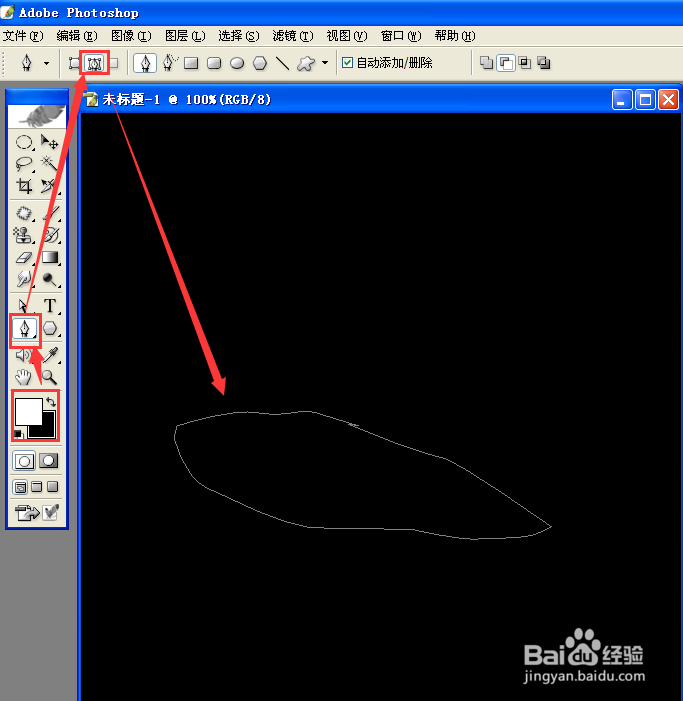 2/10
2/10点击面板中的路径,按住Ctrl+鼠标点击路径缩略图,然后点击菜单是的【选择---反选】,就将路径转换成的选区。
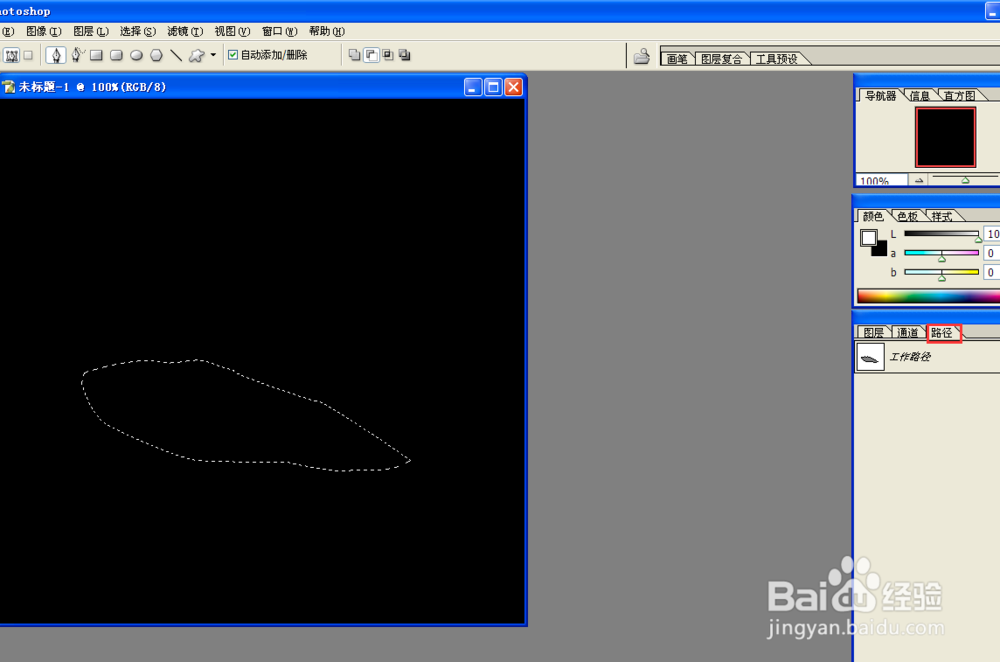 3/10
3/10切换到图层面板,设置前景色为白色,按住Atl+Backspace将前景色填充到选区中,按Ctrl+D取消选择。
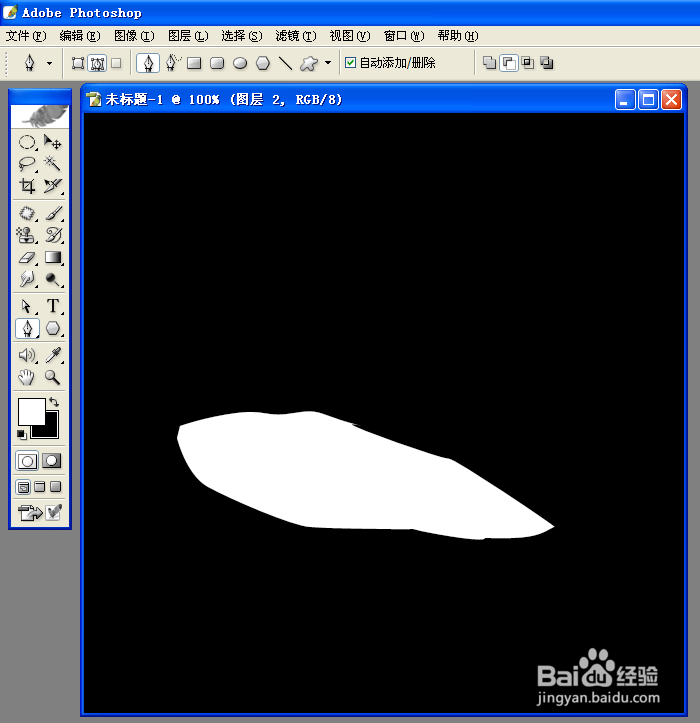 4/10
4/10新建一个图层,点击钢笔工具,用同样的方法绘制羽毛梗。再用路径选择工具进行调节。切换到路径面板,跟之前一样,按住Ctrl+鼠标点击路径,然后点击菜单【选择---反选】将路径转换为选区。
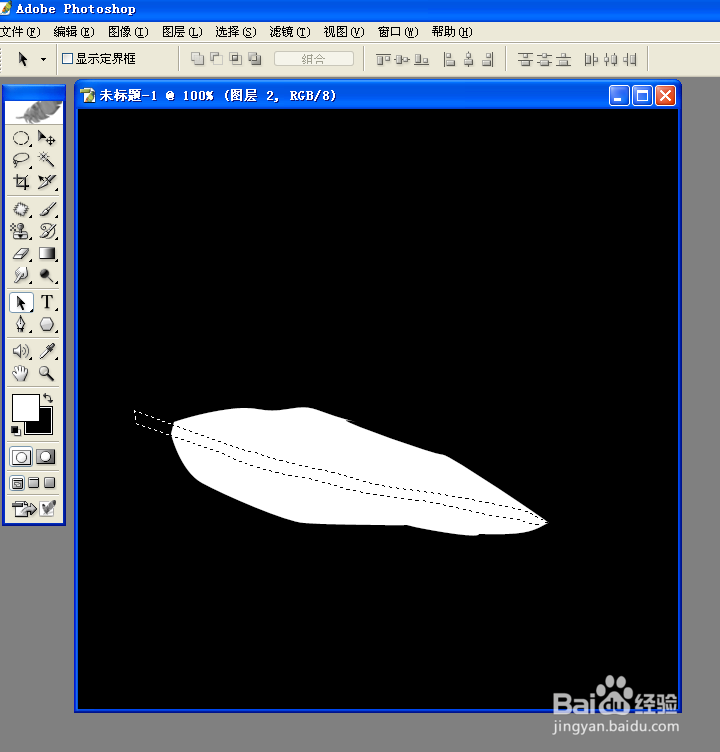 5/10
5/10切换到图层面板,在将前景色选择为灰色,按住Atl+Backspace将灰色填充到选区中,按Ctrl+D取消选择。
 6/10
6/10为了使羽毛更逼真,我们再绘制几个缺口,用钢笔工具绘制几个封闭图形。切换到路径面板,按住Ctrl+鼠标点击路径缩略图,然后点击菜单是的【选择---反选】,就将路径转换成的选区。接着切换到图层面板,选则图层1,按Delete删除选区中的白色填充色做出缺陷效果,按Ctrl+D取消选择。
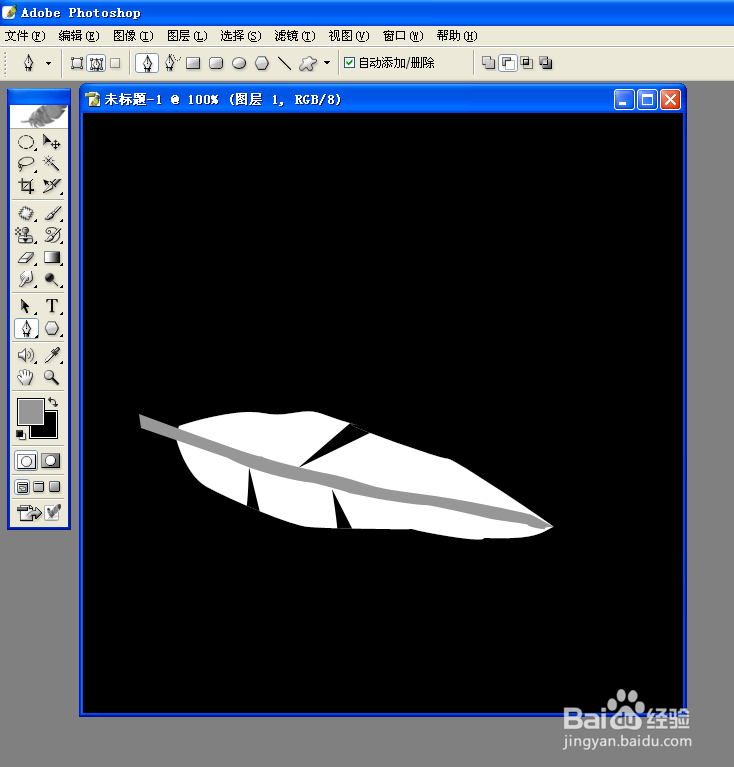 7/10
7/10再新建一个透明的文档,用缩放工具将图像放大。选择铅笔工具,并选择像素大小为1的画笔,在图像中描出几个点。点击菜单【编辑---定义画笔预设】,在弹出的对话框输入画笔名称,单击好,保存画笔。
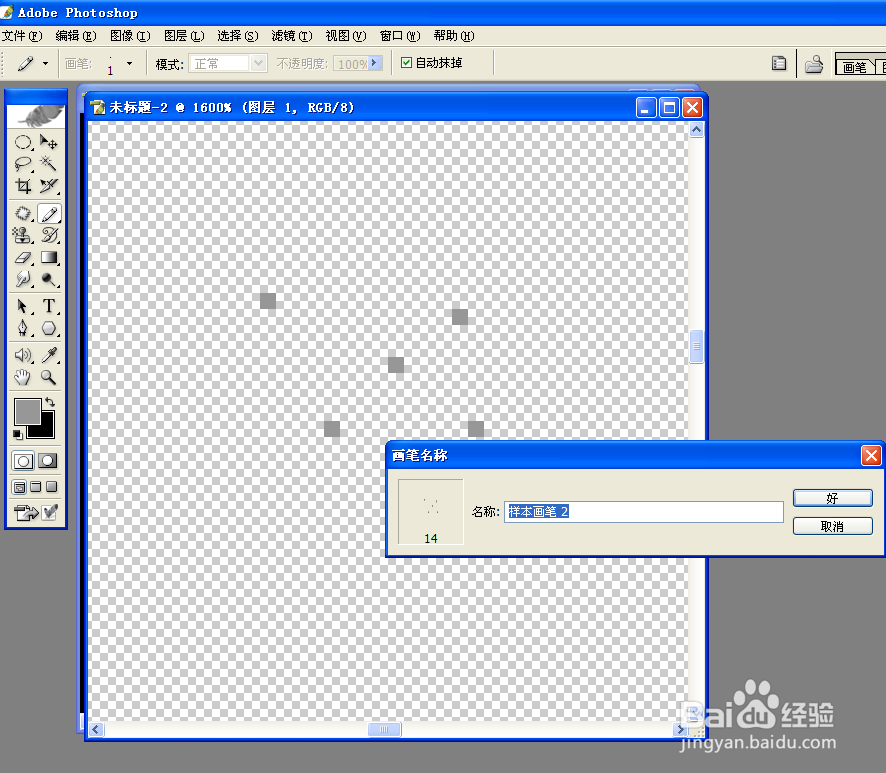 8/10
8/10切换到羽毛窗口,选择图层1,选择涂抹工具,设置模式为正常,强度为80%,选择画笔为刚定义的画笔,按照羽毛的走向在羽毛上进行涂抹,制造羽毛缺陷效果。
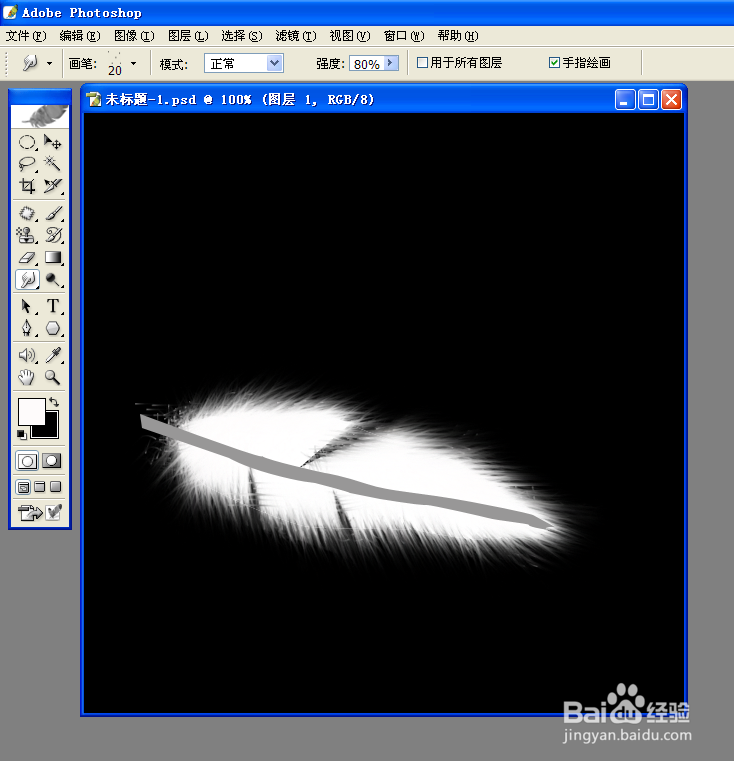 9/10
9/10选择画笔工具,设置前景色为白色,在羽毛根上涂抹上白色。选择涂抹工具,设置强度为70%,用自定义的画笔来涂抹成绒球状。设置画笔大小为5像素,强度为100%,继续涂抹。
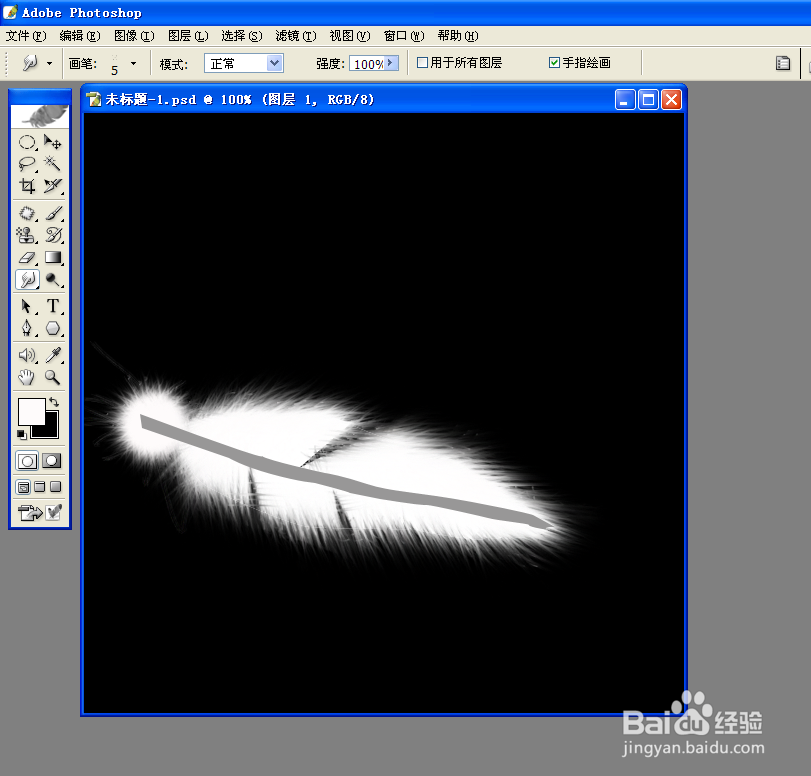 10/10
10/10选择加深工具,选择图层2,在羽毛上涂抹。再选择减淡工具,涂抹羽毛梗。选择菜单【图像---调整--色相/饱和度】,设置参数,如图所示。合并图层1和图层2,选则涂抹工具,在羽毛根部涂抹,使羽毛盖过羽毛梗。羽毛的制作就完成了。最后保存为JPEG格式。
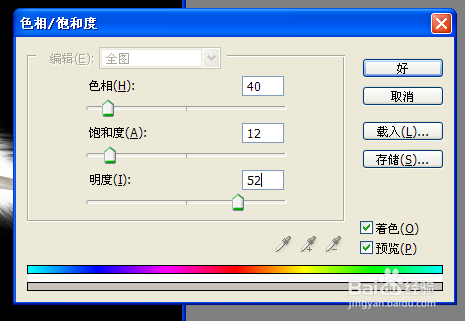
 注意事项
注意事项因为PS版本不同,在操作上可能会有一点点区别。
平面设计版权声明:
1、本文系转载,版权归原作者所有,旨在传递信息,不代表看本站的观点和立场。
2、本站仅提供信息发布平台,不承担相关法律责任。
3、若侵犯您的版权或隐私,请联系本站管理员删除。
4、文章链接:http://www.1haoku.cn/art_107842.html
 订阅
订阅